Win10写入注册表提示错误怎么办?Win10写入注册表失败解决方法
最近一部分用户在使用Win10系统的时候,不是很熟悉Win10写入注册表提示错误怎么办?接下来,小编就为各位带来了Win10写入注册表失败解决方法,对此感兴趣的用户快来下文看看吧。
Win10写入注册表提示错误怎么办?
1、首先用超级用户登录Windows10,在Windows10桌面,右键点击桌面左下角的开始按钮,在弹出菜单中选择“运行”菜单项。
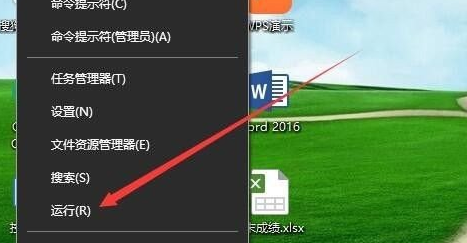
2、在打开的运行窗口中,输入命令regedit,然后点击确定按钮。
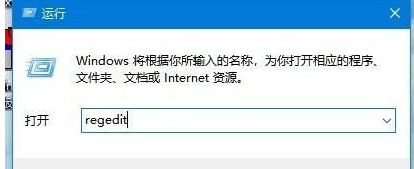
3、这时就会打开Windows10的注册表编辑器窗口,右键点击要编辑的注册表项,在弹出菜单中选择“权限”菜单项。
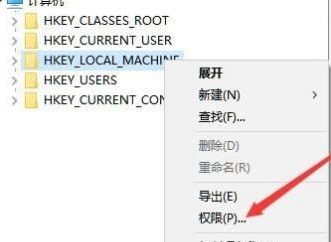
4、在打开的权限设置窗口中,点击“添加”按钮。
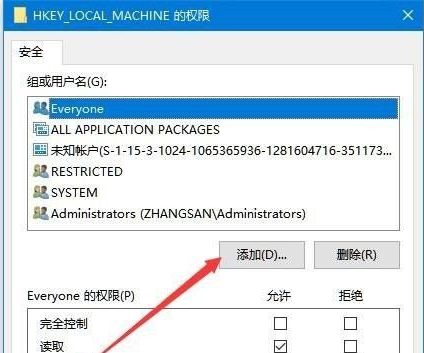
5、这时会弹出一个选择用户或组的窗口,在下面的窗口中输入当前账户的名称,然后点击“检查名称”按钮。
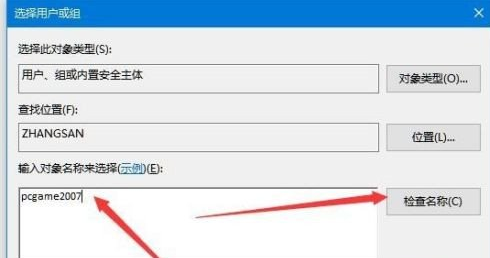
6、这时就会显示出账户名称的全称,点击右下角的“确定”按钮即可。
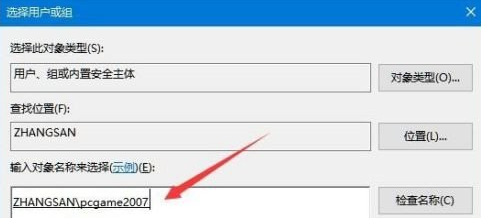
7、回到权限设置页面后,找到并点击刚刚添加的账号,然后勾选“完全控制”后面的允许复选框,最后点击确定按钮就可以了。










 苏公网安备32032202000432
苏公网安备32032202000432